1 – Emita um novo CT-e.
Quando chegar na aba CT-e Normal, em “Informações de carga” clique em “Incluir”.
Obs.: Caso haja dúvidas na emissão do CT-e, acesse a wiki Emissão do CTe normal.
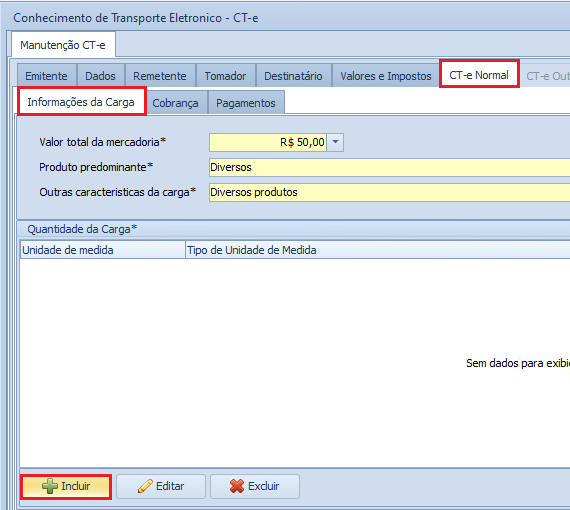
2 – Na aba “Quantidade da carga”, preencha as seguintes informações do seu produto: “Código da unidade de medida”, “Quantidade” e “Valor da carga para efeito de averbação”.
Para que o sistema gere as duplicatas da transportadora e os recibos do motorista, é necessário que os tipos de medida “Peso Bruto” e “Peso Líquido” sejam inseridos nas Quantidades de Carga do Sistema. Então em “Tipo da medida” coloque “Peso Bruto” e clique em “Salvar”.
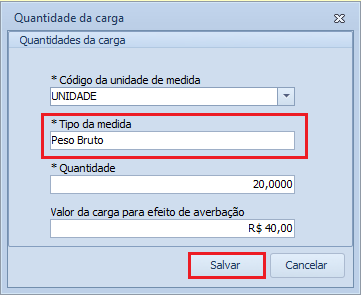
Clique em Incluir novamente.
![]()
Como é o mesmo produto, você repete o que escreveu antes em “Código da unidade de medida”, “Quantidade” e “Valor da carga para efeito de averbação”.
Em “Tipo da medida”, você colocará “Peso Líquido”. Depois clique em “Salvar”.
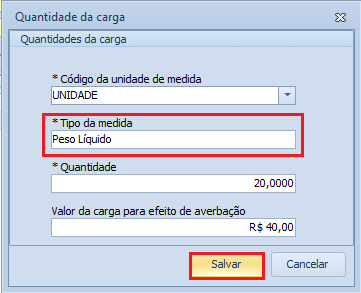
Aparecerá desta maneira:
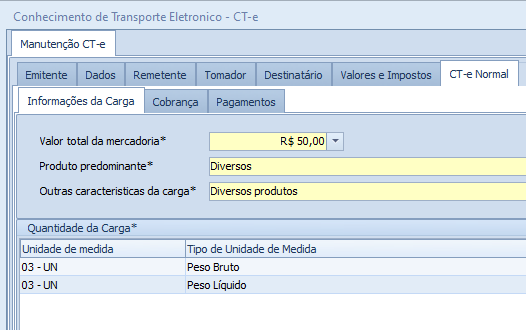
3 – Depois, preencha sua CT-e normalmente. Quando terminar, assine sua CT-e.
Para assinar o CT-e, clique em “Salvar”.
![]()
O CT-e ficará com situação de “Assinado”, selecione-o e clique em “Transmitir”.
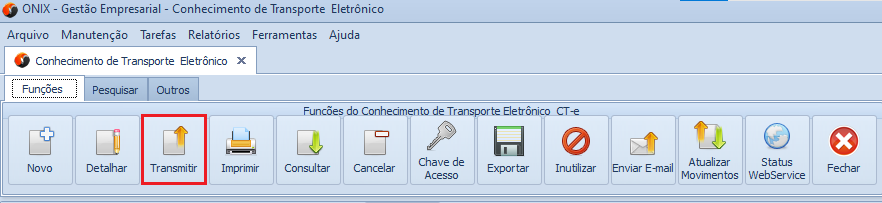
4 – Para imprimir sua duplicata de transportadora, siga os passos apresentados abaixo:
Menu ⇨ Tarefas ⇨ Financeiro ⇨ Títulos à receber ⇨ Consultar duplicatas de transportadoras CTe
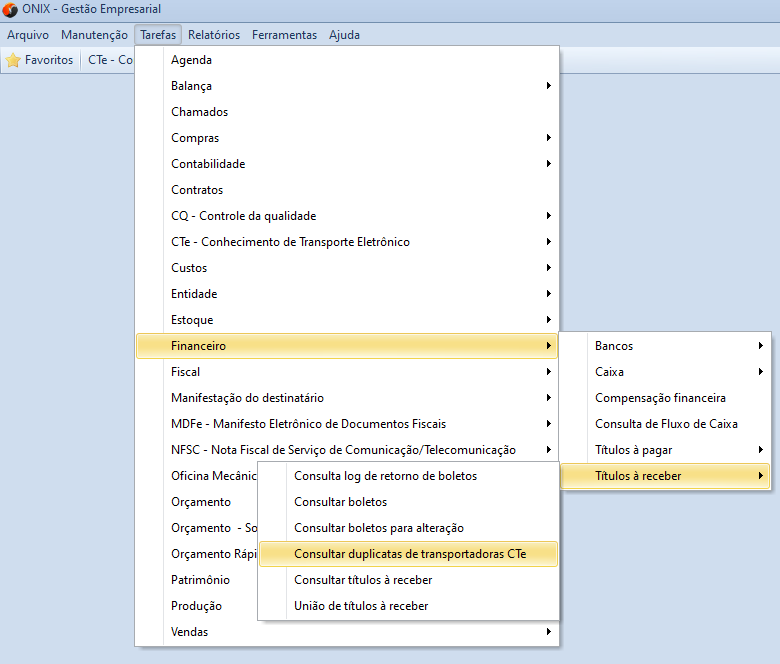
Irá aparecer todos os documentos com duplicatas de transportadora em seu sistema.
Selecione sua duplicata e clique em “Imprimir duplicata de transportadora”.
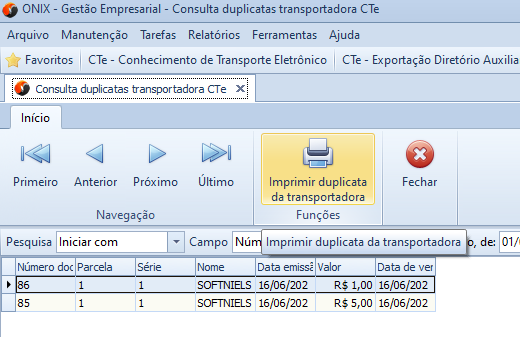
Referências: Todas as imagens não referenciadas sujeitas nesta wiki são do sistema ONIX.
Manual – Impressão de duplicatas com títulos à receber do CT-e – 06/2021
Dúvidas ou Sugestões: suporte@softniels.com.br


